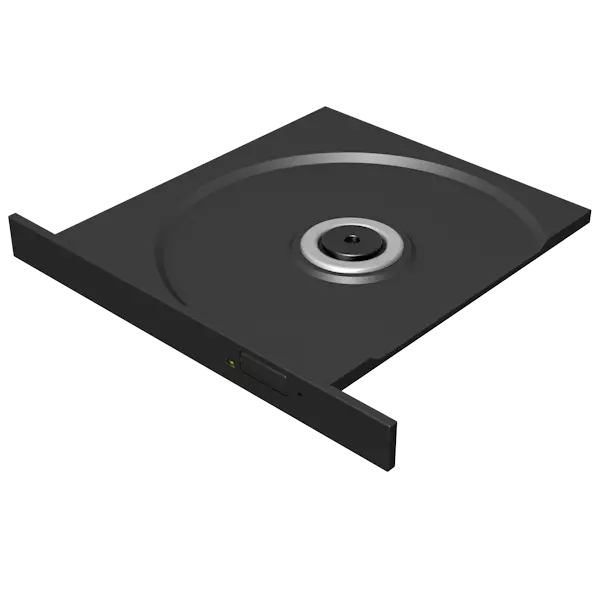
En condiciones normales, abra una unidad en una computadora portátil no es difícil. Hecho por un botón especial en la cubierta de la unidad. Pero, ¿qué hacer si por alguna razón este método no funciona? Toma esto y habla de este artículo.
Abra un disco en una computadora portátil
Lo primero que debe prestar atención antes de intentar abrir la cubierta de la unidad es determinar su disponibilidad física en el sistema. Si compró una computadora portátil en el mercado secundario, quizás el usuario anterior reemplazó la unidad con un disco duro adicional.Si la unidad física se detectó en el Administrador de dispositivos, continuamos.
Método 1: Tecla del teclado
Muchas computadoras portátiles están equipadas con una clave especial para abrir la cubierta de la unidad. Por lo general, tiene un icono de extracción de disco bien conocido (triángulo subrayado), y requiere presión adicional de la tecla FN.

Método 2: Explorador
Otra forma es usar el "Explorer", o más bien, su menú contextual. Cuando presiona el botón derecho del mouse en la unidad en la carpeta "Computadora", debe seleccionar el elemento "Extracto", después de lo cual se abrirá la unidad.
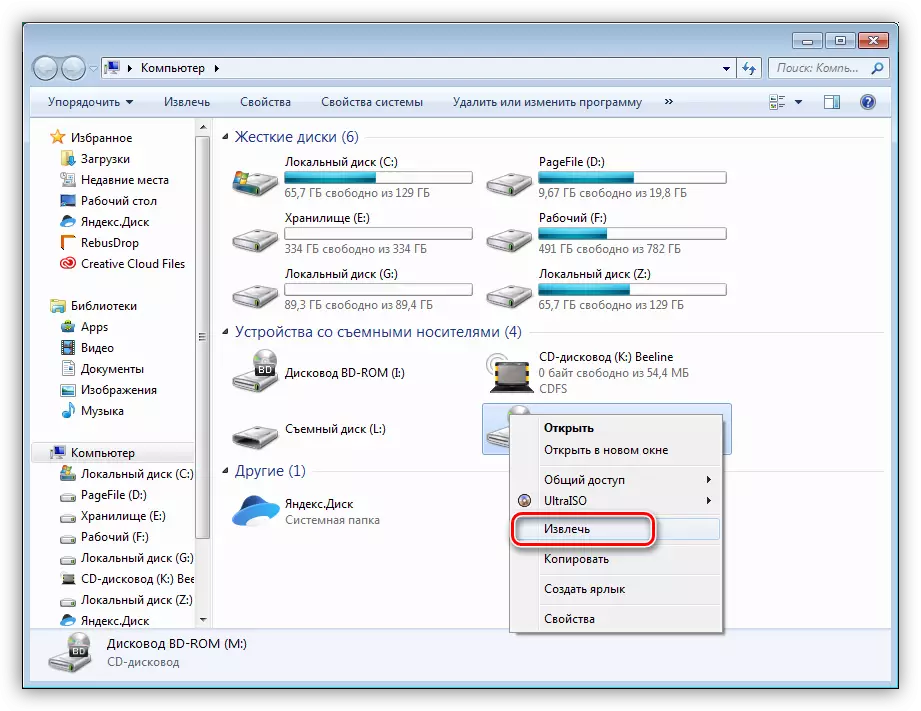
La recepción puede no funcionar si no hay ningún portador en la unidad. Otro obstáculo capaz de prevenir esta manipulación es la falta de un impulso en la carpeta de la computadora. En este caso, debe revisar la configuración del sistema.
- Presione la combinación de teclas Win + R y ejecute el comando para acceder al panel de control.
Control
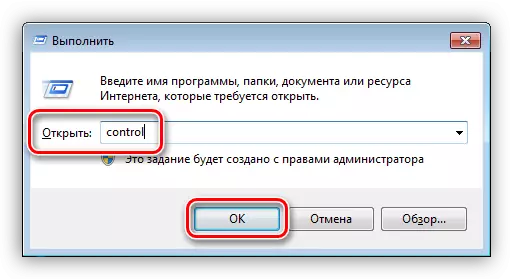
- Seleccione el modo de visualización "Iconos menores" y vaya al applet de los parámetros de la carpeta.

- Aquí, en la pestaña "Vista", elimina los DAWs opuestos al artículo "Ocultar discos vacíos en la carpeta" Computadora ". Haga clic en "Aplicar".
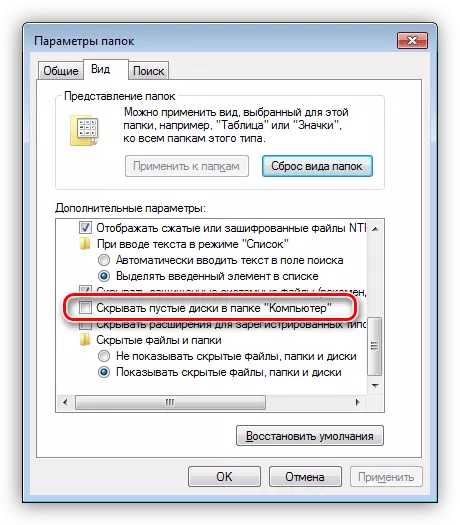
Ahora, la unidad será visible en el "Explorer" incluso si no hay disco. Si aún no está, y sabemos exactamente que físicamente el dispositivo está presente en el sistema, puede usar las recomendaciones que se dan en el artículo a continuación.
Leer más: La computadora no ve la unidad.
Método 3: Emergencia
No todos los usuarios "jóvenes" saben que, en caso de pérdida de una capacidad de trabajo, para todas las unidades (casi), existe la capacidad de extraer discos sin un botón.
- Antes de realizar las manipulaciones que se describen a continuación, apague completamente la computadora portátil, y aún mejor: retire la batería.
- Cerca de la llave estándar encontramos un pequeño agujero en el que producimos un alambre delgado (clip) o una aguja y ligeramente presionados. Esta acción está calentando el castillo, que cierra la cubierta de la unidad, o más bien, el ascensor en sí está fijo.
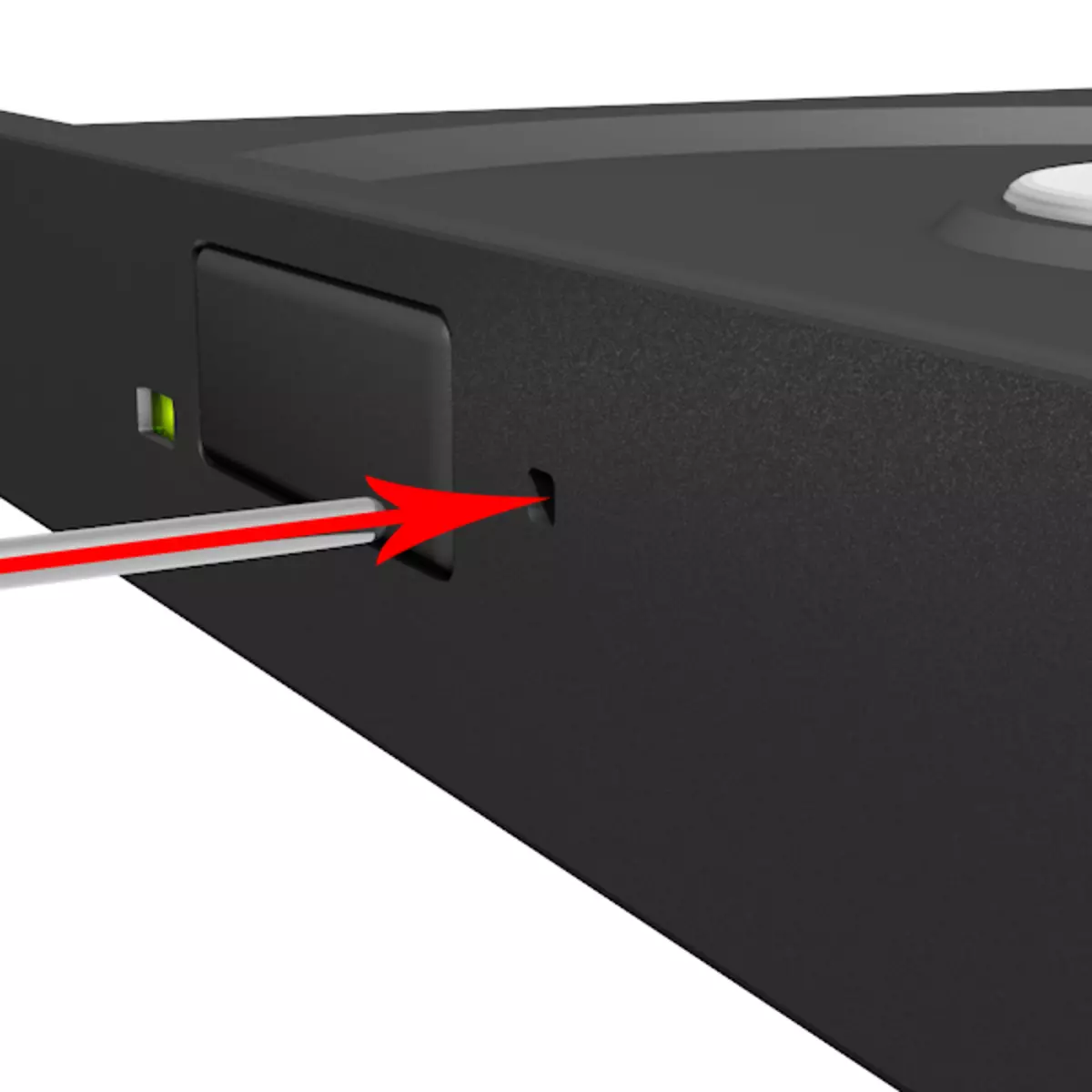
Aquí, lo principal es no confundir el orificio de apertura con el LED de la unidad, ya que pueden ser muy similares. Otro punto: En ningún caso, no use palillos de dientes ni coincidencias en tales situaciones. Pueden romperse y permanecer en el agujero que con una alta probabilidad privará el bloqueo de su función principal. Tendremos que desmontar el impulso, lo que no siempre es posible.
Conclusión
Como puede ver, hay varias opciones para abrir una unidad traviesa. En esta situación, lo principal, no intente afectar físicamente la tapa, por ejemplo, para mejorarlo con un cuchillo. Esto puede llevar a la rotura de la unidad.
